Wi-Fi対応の格安ロボット掃除機ECOVACS DEEBOT N79を買ってみた
- 2018.04.27
- レビュー
- 設定, ロボット掃除機, ECOVACS DEEBOT N79, Wi-Fi 対応

前々からロボット掃除機が気になっていたのですが、今回ECOVACS DEEBOT N79と言うロボット掃除機を購入しました。
我が家には Google Home があるので、Google Home と連携できる Wi-Fi 対応ルンバが第一候補でした。
しかし、Wi-Fi 対応で Google Home と連携できるルンバって中々いいお値段なので断念しました。
それでも Google Home と連携させるのはどうしても諦めきれませんでした。
我が家には Nature remo もあるので、赤外線リモコンがあれば IFTTT と経由して Google Home で操作が可能です。
そこで、ルンバは諦めて、赤外線リモコン付きのロボット掃除機を探していました。
たどり着いたのが、お手頃な ECOVACS DEEBOT N79 です。
まずは、ECOVACS DEEBOT N79 の機能をご紹介します。

遠隔操作
赤外線リモコンでのコントロールはもちろんですが、スマホアプリからも操作できます。
直感的なので特に迷うことはないと思います。
また、アプリ自体もできが良く、軽快に操作することができました。
ラジコンのように方向操作することもできます。
スケジュール機能
予め設定したスケジュールで掃除を開始することができます。
毎日・毎週何曜日・平日のように指定できます。
もちろん何時になったら掃除開始と言う設定も可能です。
正直この機能があれば、Google Home と連携しなくてもいいかも・・・と思ってしまいます。
落下防止機能
段差を検知して、落下しないように回避します。
我が家の玄関も段差になっているのですが、ギリギリで方向転換して見事に回避しました。
自動帰還
掃除が終わったり、バッテリーが少なくなったら自動で充電スタンドまで戻ります。
もちろんリモコンやスマホで操作して、充電スタンドへ帰還させることもできます。
多彩な掃除モード
一般的な掃除モードの他に、1部屋だけを重点的に掃除するモードや、壁際を掃除するモードなどが備わっています。
衝突防止機能
衝突を防止するため、障害物を検知します。
衝突防止機能があるので、高さがギリギリのソファ下に入ってくれるか心配でしたが、ちゃんとソファーの下も掃除してくれました。
付属品
本体、充電ドッグ、リモコン、電源アダプター、ブラシ、フィルターなどが付属します。
ブラシとフィルターは換えも付いてきました。

フィルターは最初からセットされています。

ちなみにブラシとフィルターは Amazon でも購入できます。
ゴミが入るタンクは大きめだと思っていましたが、いざ動かしてみるとゴミの取れる量に驚きました。
毎日ゴミは捨てたほうが良さそうです。

Wi-Fi 設定
アプリで操作するために Wi-Fi 設定の方法です。
- 充電ドックにロボット掃除機をセットして、電源を入れる

- アプリのダウンロード
- アプリを起動して [登録] をクリック
![アプリを起動して [登録] をクリック](data:image/svg+xml,%3Csvg%20xmlns=%22http://www.w3.org/2000/svg%22%20viewBox=%220%200%20311%20497%22%3E%3C/svg%3E)
- [国/地域]、[Eメールアドレス]、[パスワード] を入力して [登録] をクリック
![[国/地域]、[Eメールアドレス]、[パスワード] を入力して [登録] をクリック](data:image/svg+xml,%3Csvg%20xmlns=%22http://www.w3.org/2000/svg%22%20viewBox=%220%200%20312%20371%22%3E%3C/svg%3E)
- [登録] をクリック
![[登録] をクリック](data:image/svg+xml,%3Csvg%20xmlns=%22http://www.w3.org/2000/svg%22%20viewBox=%220%200%20312%20377%22%3E%3C/svg%3E)
- [ロボットを追加] をクリック
![[ロボットを追加] をクリック](data:image/svg+xml,%3Csvg%20xmlns=%22http://www.w3.org/2000/svg%22%20viewBox=%220%200%20312%20327%22%3E%3C/svg%3E)
- ロボット掃除機の機種をタップ

- [Wi-Fi パスワード] を入力して [セットアップ開始] をクリック
※Wi-Fi は 5Ghz に対応しておらず、2.4Ghz の SSID を用意する必要があります
![[Wi-Fi パスワード] を入力して [セットアップ開始] をクリック](data:image/svg+xml,%3Csvg%20xmlns=%22http://www.w3.org/2000/svg%22%20viewBox=%220%200%20309%20494%22%3E%3C/svg%3E)
- [次へ] をクリック
![[次へ] をクリック](data:image/svg+xml,%3Csvg%20xmlns=%22http://www.w3.org/2000/svg%22%20viewBox=%220%200%20308%20493%22%3E%3C/svg%3E)
- リモコンの [ネットワーク設定ボタン] を 3秒以上押す
ロボット掃除機がピッっと鳴ったら [次へ] をタップ
![リモコンの [ネットワーク設定ボタン] を 3秒以上押す](data:image/svg+xml,%3Csvg%20xmlns=%22http://www.w3.org/2000/svg%22%20viewBox=%220%200%20311%20497%22%3E%3C/svg%3E)
![ロボット掃除機がピッっと鳴ったら [次へ] をタップ](data:image/svg+xml,%3Csvg%20xmlns=%22http://www.w3.org/2000/svg%22%20viewBox=%220%200%20310%20241%22%3E%3C/svg%3E)
- セットアップが完了したら [OK] をタップ

以上でアプリの設定は完了です。
アプリ上でロボット掃除機の操作ができるようになります。
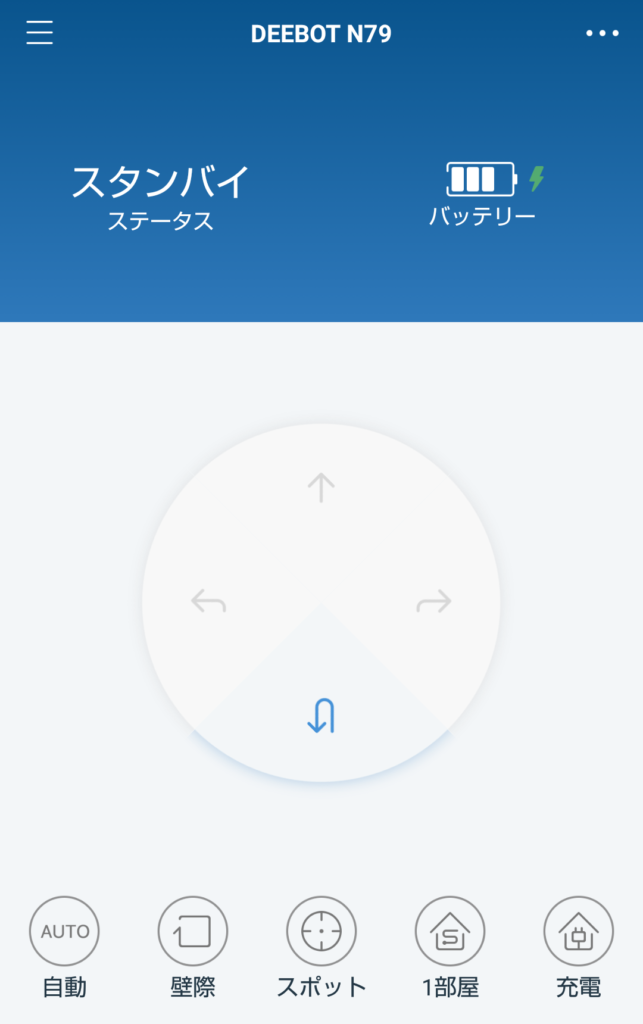
バッテリーは 3~4時間で最大まで充電されます。
最大まで充電すると 100分間使用できるようです。
掃除スケジュール設定
- 右上の [・・・] をタップ
![右上の [・・・] をタップ](data:image/svg+xml,%3Csvg%20xmlns=%22http://www.w3.org/2000/svg%22%20viewBox=%220%200%20341%20543%22%3E%3C/svg%3E)
- 時間や曜日を設定して右上のチェックマークをタップ


総評
この値段でここまで機能が揃っているので、格安と言ってもいいのでは無いでしょうか。
音に関しては動作音が鳴っている程度で一般的な掃除機の騒音よりは小さい音です。
ロボット自体は賢いとは言えませんが、コストパフォーマンスが高くて大満足です。
やはり人の手を煩わせないロボット掃除機は購入して大正解でした。



![アプリを起動して [登録] をクリック](https://584homes.com/wp-content/uploads/2018/04/Screenshot_20180427-163032-640x1024.png)
![[国/地域]、[Eメールアドレス]、[パスワード] を入力して [登録] をクリック](https://584homes.com/wp-content/uploads/2018/04/Screenshot_20180427-163040-861x1024.png)
![[登録] をクリック](https://584homes.com/wp-content/uploads/2018/04/Screenshot_20180427-163242-846x1024.png)
![[ロボットを追加] をクリック](https://584homes.com/wp-content/uploads/2018/04/Screenshot_20180427-163255-977x1024.png)
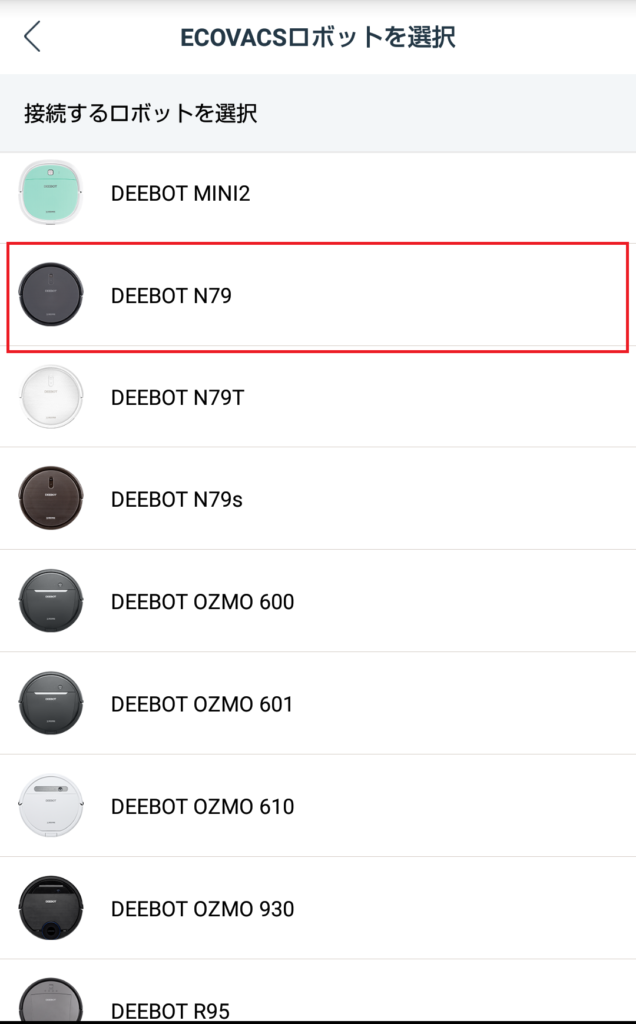
![[Wi-Fi パスワード] を入力して [セットアップ開始] をクリック](https://584homes.com/wp-content/uploads/2018/04/Screenshot_20180427-163329-640x1024.png)
![[次へ] をクリック](https://584homes.com/wp-content/uploads/2018/04/Screenshot_20180427-163355-640x1024.png)
![リモコンの [ネットワーク設定ボタン] を 3秒以上押す](https://584homes.com/wp-content/uploads/2018/04/Screenshot_20180427-163408-641x1024.png)
![ロボット掃除機がピッっと鳴ったら [次へ] をタップ](https://584homes.com/wp-content/uploads/2018/04/Screenshot_20180427-163445-1024x796.png)
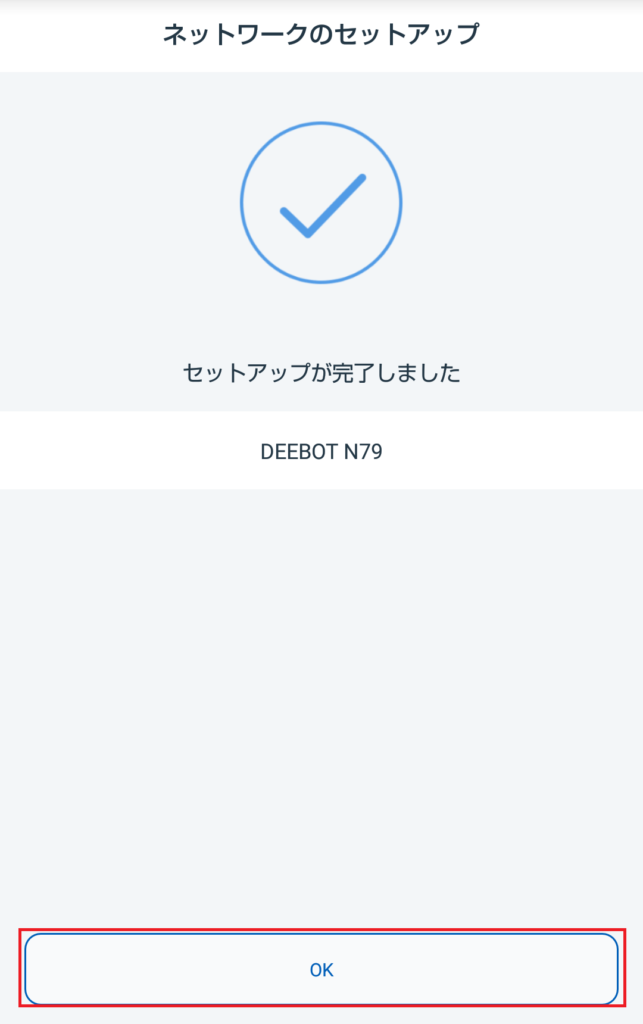
![右上の [・・・] をタップ](https://584homes.com/wp-content/uploads/2018/04/Screenshot_20180427-163601-1-643x1024.png)
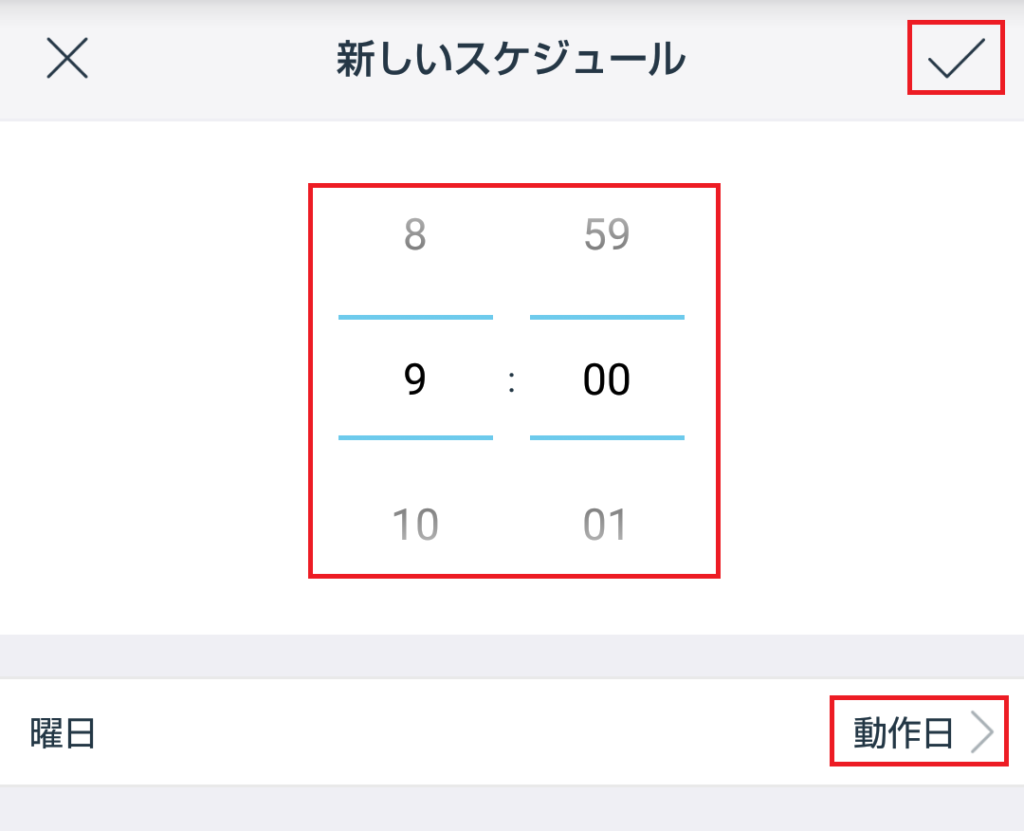
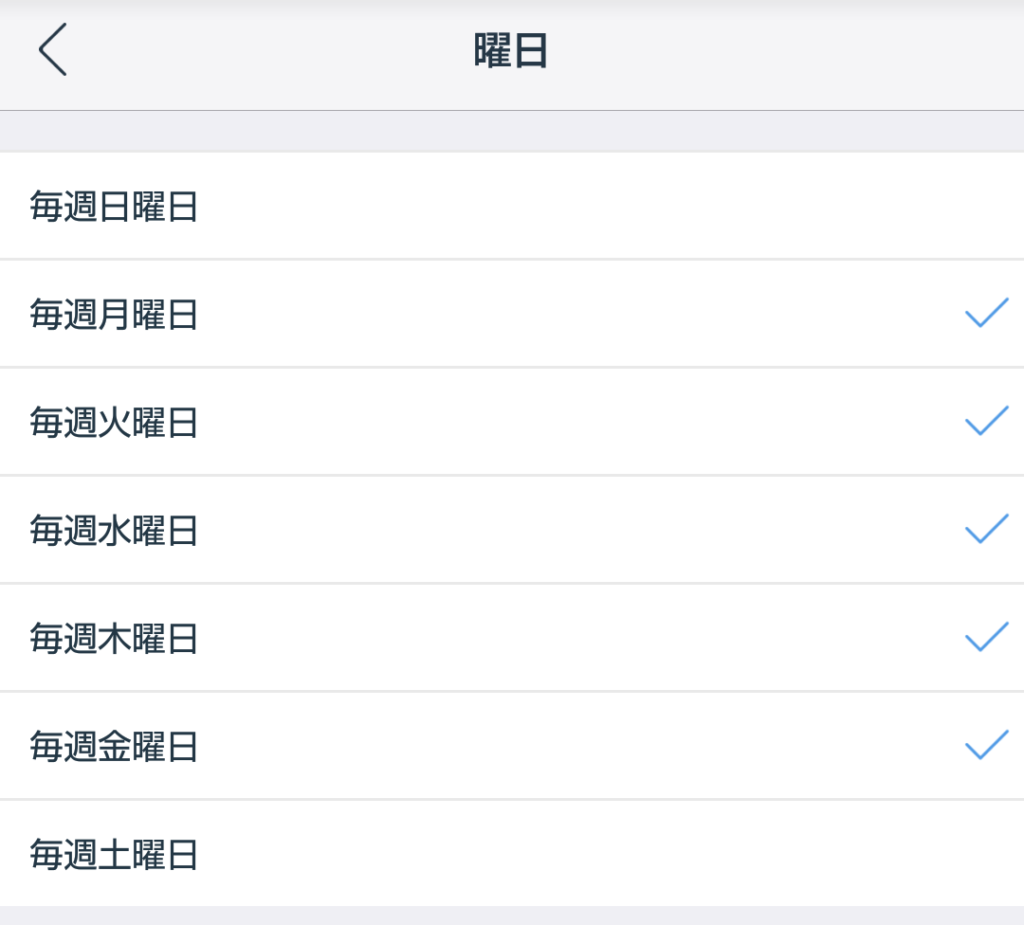













コメントを書く